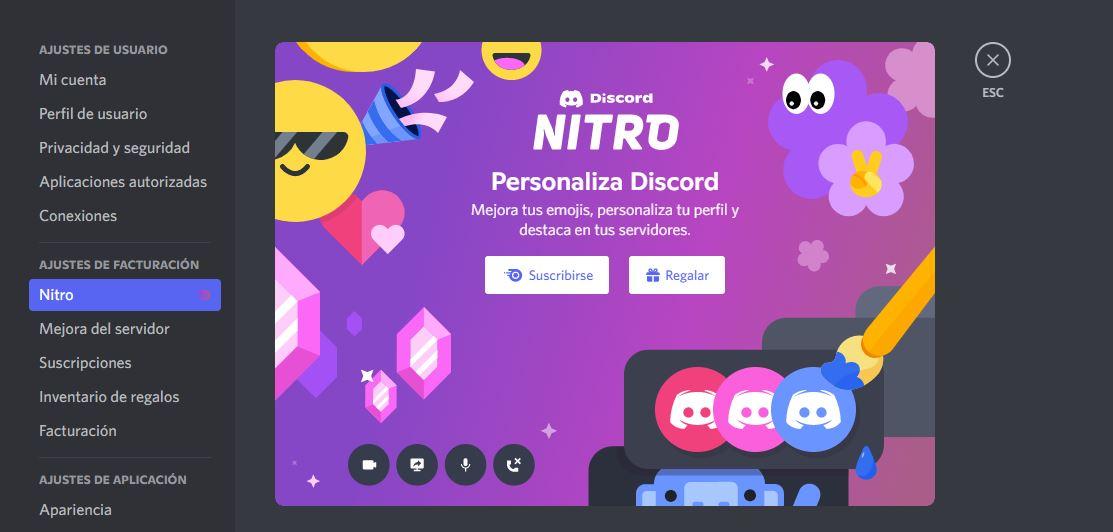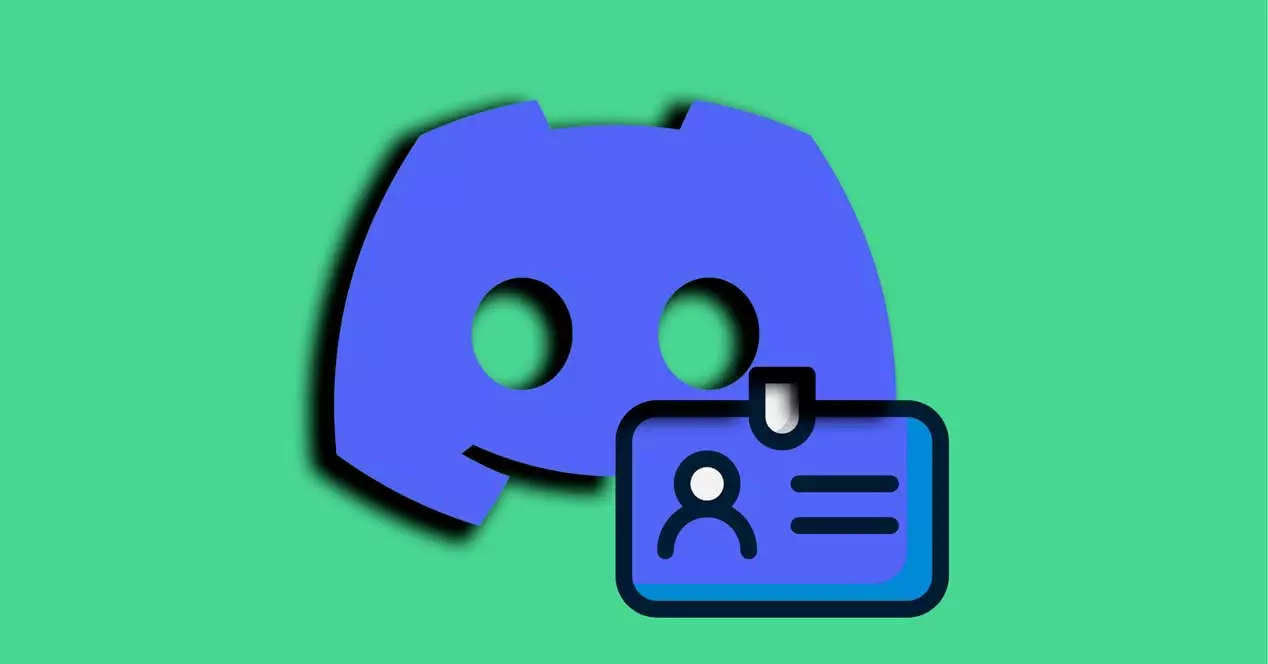
I Discord kan vi välja vilket namn vi vill ha när vi registrerar oss men också ändra namnet eller smeknamnet i Discord när du vill beroende på rummet du ska gå in i eller användningen du ska ge det. Vi förklarar hur man gör från hemsidan eller via mobilappen.
Discord är en Voice over IP- eller VOIP-applikation . En applikation som fungerar via protokollsystemet Voice over Internet och som gör att vi kan kommunicera med andra användare utan att behöva använda en mobiltelefon och med många alternativ. Vi kan prata med vem vi vill, ha samtal eller rum där vi kan prata om gemensamma teman eller intressen. Servrar med kanaler där vi kan välja om de är öppna chattar eller privata grupper … Och vi kan skapa studiegrupper om Discord, läsklubbar, rum med vår familj. Även om det ursprungligen designades för videospel är Discord idag ett mycket bekvämt och användbart verktyg.

När vi registrerar oss i Discord väljer vi ett användarnamn som är vad andra användare eller deltagare i chatten kommer att se när vi är inne i den. Men vi kan också ändra det när vi redan har skapat kontot. Vi kan modifiera det så många gånger vi vill eller som vi behöver, oavsett orsak. Du behöver helt enkelt välja ett smeknamn och följa stegen nedan.
Skapa ett konto på Discord
Vi kan välja namn på Discord genom att skapa ett nytt konto. När du redan har laddat ner applikationen på din dator eller telefon eller direkt från webbversionen utan att behöva lämna webbläsaren. Stegen är mycket enkla.
För att skapa ett konto måste du fylla i
- E-postadress
- Användarnamn
- Lösenord
- Födelsedatum
- Acceptera användarvillkoren
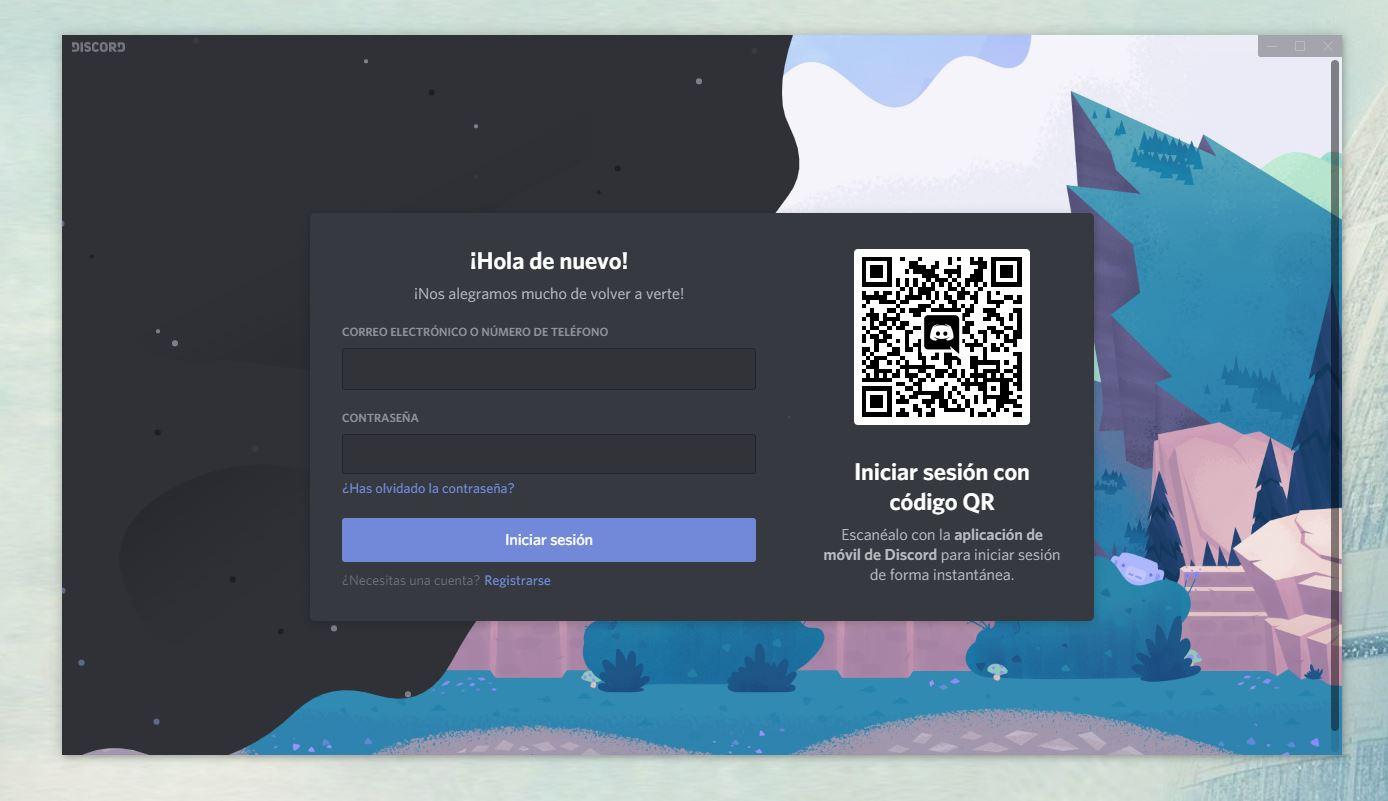
När du har fyllt i allt, tryck på " Fortsätta ”. Vi kommer att få en e-mail meddelande och en länk som gör att vi kan validera kontot och börja använda det. Vi kommer att ha valt en användare men, som vi kommer att se i de kommande styckena, kan vi ändra Discord-namnet.
Ändra namnet eller smeknamnet
Om vi redan har skapat ett konto eller om vi redan har ett men vi inte gillar namnet vi har , kan vi ändra det genom att komma åt dess inställningar utan att behöva skapa en till. Vi kan göra det från applikationen eller från webbversionen.
Från webbsidan eller skrivbordet
Om vi vill ändra Discord-användarnamnet från webbplatsen eller från applikationen för datorer, skrivbordsversionen av programmet, är stegen som följer:
- Vi öppnar programmet eller webbsidan på vår dator
- Vi letar efter kugghjulsikonen längst ner på sidan
- Vi kommer att gå in i Discord-inställningarna
- Gå till menyn till vänster på skärmen
- I "Användarinställningar" letar vi efter "Mitt konto" avsnitt
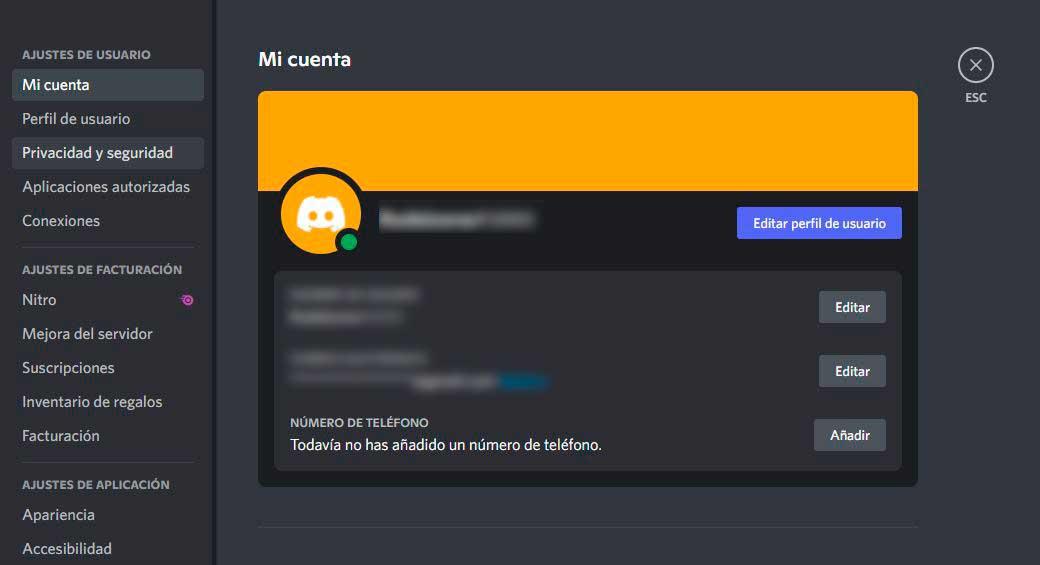
Här kommer vi in i en sektion där vi kan ändra vår profilbild, vårt användarnamn, vår e-post, vårt telefonnummer... Som du kan se på bilden kommer vi att kunna se alla inställningar tillsammans med en "Redigera"-knapp som tillåter oss för att ändra alla detaljer. I vårt fall måste vi röra " Redigera ” bredvid användarnamnsknappen och ett nytt fönster öppnas här.
Du kommer att se ett nytt fönster i Discord som talar om för oss "Ange ett nytt användarnamn och ditt befintliga lösenord" Du måste fylla i uppgifterna med det nya namnet och du måste bekräfta processen med nyckeln som du använder för Discord. Vi kommer också att se att det finns en uppsättning siffror på höger sida. En serie nummer som föregås av en etikett och vars "uppdrag" är att särskilja oss från andra användare på plattformen ifall det finns två personer med samma namn eller smeknamn. Vi kan inte ändra uppsättningen av nummer eller identifierare om vi har ett gratiskonto, men du kan ändra det om du har ett betalt Discord-konto.
När du har slutfört hela processen för att ändra den, bekräfta på "Klar". Automatiskt kommer ditt namn i Discord att ändras och du kommer att kunna identifiera dig med den nya.
Byt från mobiltelefon
Om du har applikationen Discord på din mobiltelefon kan vi ändra den från inställningarna utan att behöva gå till hemsidan eller utan att behöva ladda ner skrivbordsappen. Vi behöver helt enkelt ladda ner appen till smartphonen och logga in med vår e-post och lösenord.
Inom applikationen måste vi gå till det nedre högra hörnet av skärmen för att trycka på vår profilbild och användarinställningarna öppnas. Här kommer vi att se en lista med alternativ som inställning av status, mitt konto, sekretess och säkerhet, auktoriserade applikationer, anslutningar... Och det andra är det som intresserar oss. Vi måste trycka på "Mitt konto" för att öppna inställningarna och för att ändra namnet i Discord eller användarens smeknamn som vi har i programmet.
När vi har angett inställningarna för vårt konto kommer vi att se en serie alternativ och liknande menyer till de på webbsidan: profilbild, användarnamn, e-post kopplad till kontot, telefon, byt lösenord och i Längst ner kan vi aktivera eller inaktivera tvåfaktorsautentisering.
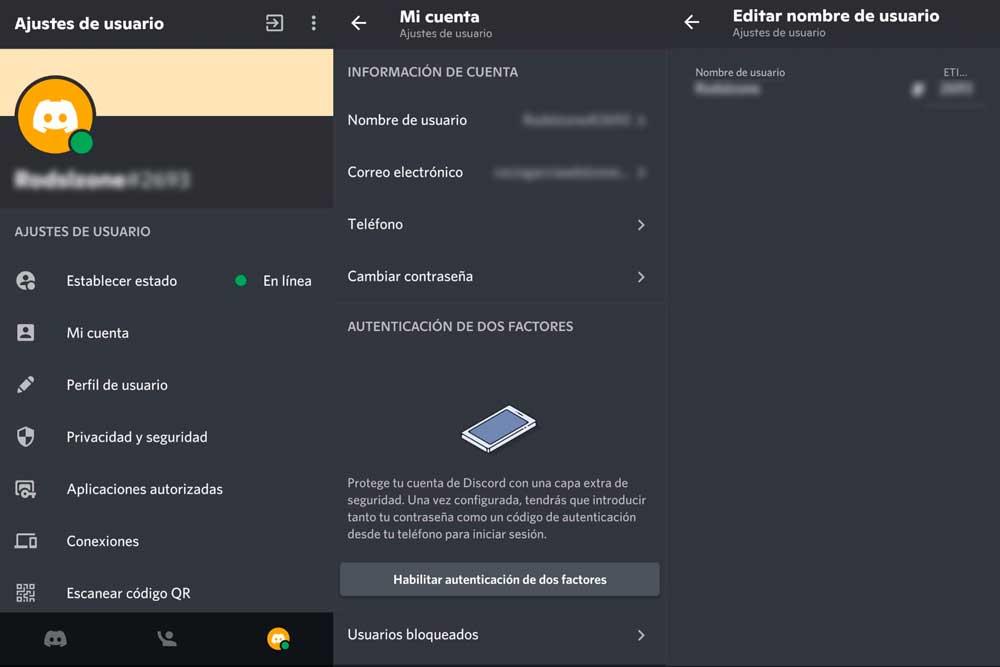
Den som intresserar oss, vilket är logiskt, är den första. Vi trycker på "Användarnamn" från Discord-applikationen och vi kan välja vårt användarnamn. Som i det tidigare fallet kan vi välja vårt nya namn och till höger kommer etiketten att visas med motsvarande kod som kommer att skilja oss åt i fall en annan användare har samma namn som oss och vi vill skilja oss från varandra när vi använder Discord .
När vi har gjort det kommer vi att se vårt nya namn och det kommer att visas ändrat på Discord för alla användare.
ändra etiketten
Som vi har förklarat i tidigare stycken, vi kan bara ändra etiketten om vi har ett betalkonto. Nitro låter oss anpassa Discord med fler emojis, med mer popularitet på servrar, med flera olika profiler på samma konto, med mer pengar tillgängliga för dina videosamtal, med fler emoji-krafter... Alla dessa funktioner kan låsas upp genom att betala.
Dessutom betalar vi kan välja den kod vi vill ha. Discord Nitro kostar 99.99 USD per år med årsplanen och tolvmånadersperioden. Eller $9.99 per månad med en månads vistelse och månadsbetalning.